お客さまへの大切なお知らせ:膨大なサポート情報を少しでも早くお客さまにお届けするため、本コンテンツの日本語版は人間の翻訳者を介さない自動翻訳で提供されております。正確な最新情報については本コンテンツの英語版をご覧ください。
HubSpot内で電話を受ける
更新日時 2024年 4月 16日
以下の 製品でご利用いただけます(別途記載されている場合を除きます)。
|
|
|
|
|
|
|
|
HubSpotで着信電話に応答できます。これにより、通話を携帯端末に転送することなく、デスクトップから簡単にレコードにアクセスしたりメモを書いたりできます。着信通話は、通話に応答すると通話一覧ページに保存され、リアルタイムでメモを保存したり、通話終了後に通話内容を確認したりすることができます。
注:
- HubSpotで電話を受けるには、対応のブラウザーを使用する必要があります。Safariはインバウンドブラウザーコールに対応していません。
- HubSpotのEUデータセンターのインバウンドおよび発信通話は全て、Twilioのアイルランドデータセンターを経由します。つまり、EUデータセンターからTwilioを利用する場合、音声データはTwilioアイルランドを経由します。Twilioのメッセージングデータはこの変更の対象ではありません。EUデータセンターにオンボードされた顧客については、この変更は2022年12月1日以降の発信通話データに、2023年8月30日以降の着信通話データに適用された。
着信通話の設定
- 着信通話を受けるには HubSpotブラウザーで:
- HubSpotアカウントにて、上部のナビゲーションバーに表示される設定アイコンsettingsをクリックします。
-
- 左のサイドバーメニューで、[全般]に進みます。次に、[コール]タブをクリックします。
- 「Ring」設定で、ドロップダウンメニューをクリックし、「HubSpotブラウザーで呼び出す」を選択します。
- HubSpot提供の番号とデバイスの呼び出し方法を設定した後、右上のナビゲーションバーにあるcalling着信通話アイコンをクリックします。ポップアップバナーから、[通話タブを開く]をクリックします。
- [通話ウィンドウ]が別ウィンドウで開き、HubSpotブラウザーで着信通話を受けることができます。着信通話を受信するには、通話ウィンドウを開いたままにしておく必要があります。
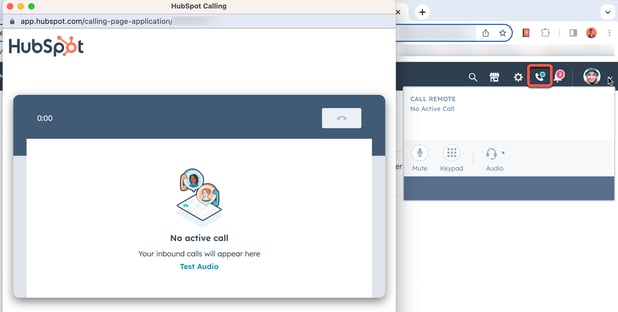
着信通話の受信と管理
着信電話番号に着信する通話は、ナビゲーションバーの右上のcalling着信通話アイコンの横にある[通話(リモート操作)]ダイアログボックスと、通話ウィンドウに表示されます。どちらからでも電話に出ることができます。
.png?width=458&height=309&name=incoming-call-within-hubspot%20(1).png) (HubSpot内でのリモート通話) |
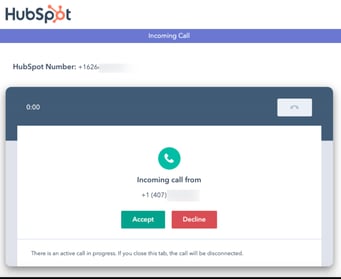 ([通話タブ]ページ) |
コンタクトの名前、会社名、コンタクトレコードへのリンクが表示されることがあります。
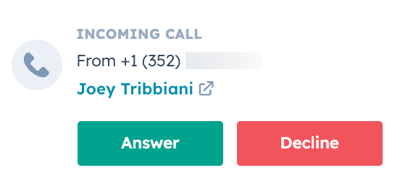
注:同じ電話番号のコンタクトが複数ある場合、発信者番号通知が機能しない場合があります。
着信通話に応答するには:
- Answerをクリックして、Call RemoteダイアログボックスまたはCall タブページで通話に応答する。通話が接続状態である場合、calling着信通話アイコンの横にある緑色の点滅する円、または[通話タブ]ページのタブにある赤色の円で示されます。[Callタブ]ページをクリックすると、[アクティブ通話]という緑色のバナーが表示されます。
- 発呼側を保留にするには(BETA)、Call Remoteダイアログボックス、または Call タブページで、Holdをクリックします。保留中は保留音楽が流れます。保留を解除するには、保留を再度クリックします。
- 通話中にメモを取るために通話記録にアクセスするには:
- [リモート通話]ダイアログボックスから:
- 右上のナビゲーションバーの隣にある[リモート通話]ダイアログボックスに移動します。
- [通話の詳細]をクリックします。
- [通話タブ]ページから:
- ブラウザーでHubSpotアカウントのタブに移動します。
- HubSpotアカウントにて、[CRM]>[コール]の順に進みます。
- [リモート通話]ダイアログボックスから:
- [通話]画面で、着信通話の記録が通話一覧の最上部に表示されます。タイトルをクリックして通話記録にアクセスします。
- 通話記録から、通話中にメモを取ったり、通話を他のCRMレコードに関連付けたりできます。「Sales Hub」または「Service Hub Professional」または「Enterprise」有料シートをお持ちの場合、着信通話から次のように文字起こしを利用できます:
- メモを取るには:
- 通話記録画面から、[メモを編集]をクリックします。
- テキストボックスにメモを入力します。
- [保存]をクリックします。
- CRMレコードを通話に関連付けるには:
- 通話記録画面の右サイドバーで、objectAssociations[関連付け]をクリックします。
- Contacts , Companies , Deals , または Tickets の横にある + Add をクリックして、新しいレコードまたは既存のレコード を着信通話に関連付けます。
- [保存]をクリックします。
- 通話記録にアクセスし、コメントを書き込むには(Sales HubまたはService Hub Professional、およびEnterpriseのみ)、通話記録画面から通話完了後、文字起こしを確認し、コメントを書き込む。
- メモを取るには:
不在着信
着信通話に応答できない場合、ユーザーに次のメッセージが聞こえます:「申し訳ございません。おかけになった番号の担当者は不在です。少し待ってからもう一度お試しください。」通話が記録されたという通知が届きます。[通話のレコーディングを許可]を有効にしている場合、着信通話者はボイスメールを残すことができます。コール インデックス ページでのボイスメールへのアクセスについてご確認ください。
Calling
貴重なご意見をありがとうございました。
こちらのフォームではドキュメントに関するご意見をご提供ください。HubSpotがご提供しているヘルプはこちらでご確認ください。
